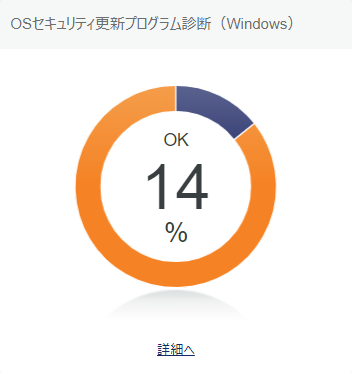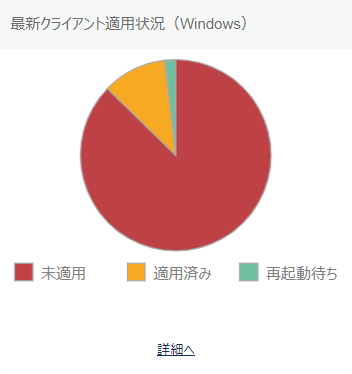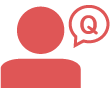ISM CloudOneは、収集した情報を管理者様が見やすいようにグラフィック化しています。ただ初期設定のままだと何からみていいかわからないのも事実です。ご存じかもしれませんが、このダッシュボードはお好みにカスタマイズできます。 これからその方法とおすすめの表示内容をご紹介します。
ログイン後に表示されるページが「ダッシュボード」
ISM CloudOne 用語辞典:ダッシュボード編
ダッシュボードとは

ISM CloudOneのダッシュボードは、現在会社にあるPC全体のセキュリティ状態を把握し、必要な対応だけすることで管理者の業務工数を軽減することができます。
レポートパネル
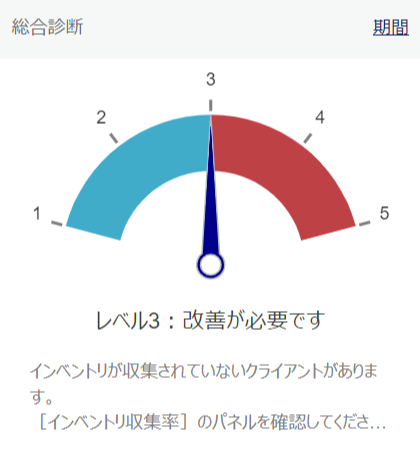 メーター
メーター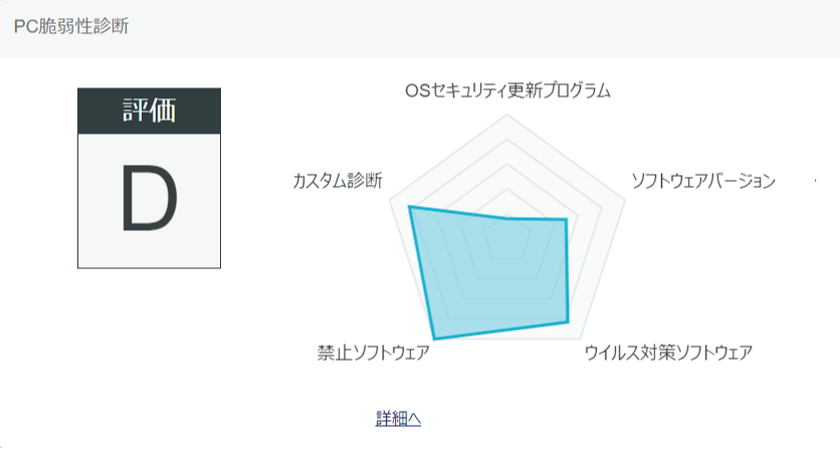 レーダーチャート
レーダーチャート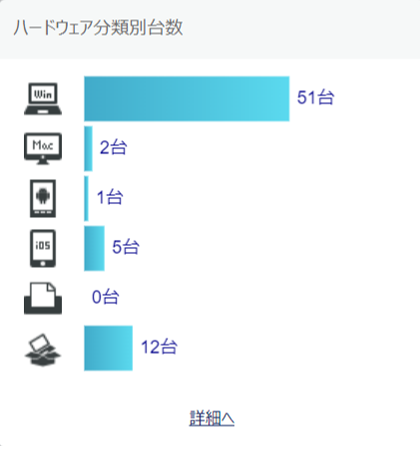 棒グラフ
棒グラフ
ダッシュボードのカスタマイズ方法
ダッシュボードの一番下までスクロールしてください。
そうすると+がみえてきます。このパネル(+の部分)をクリックしてください。
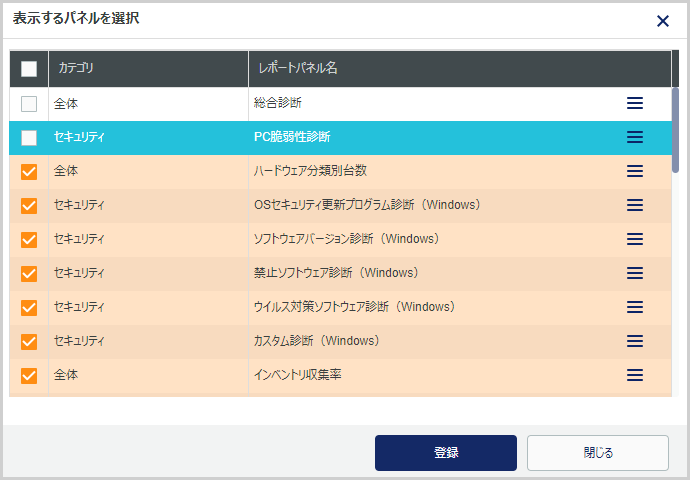
この様なポップアップが出てきます。 左のチェックボックス(オレンジの部分)のチェックを外して「登録」を押せばレポートパネルを非表示にすることができます。
レポートパネル表示数をカスタマイズ
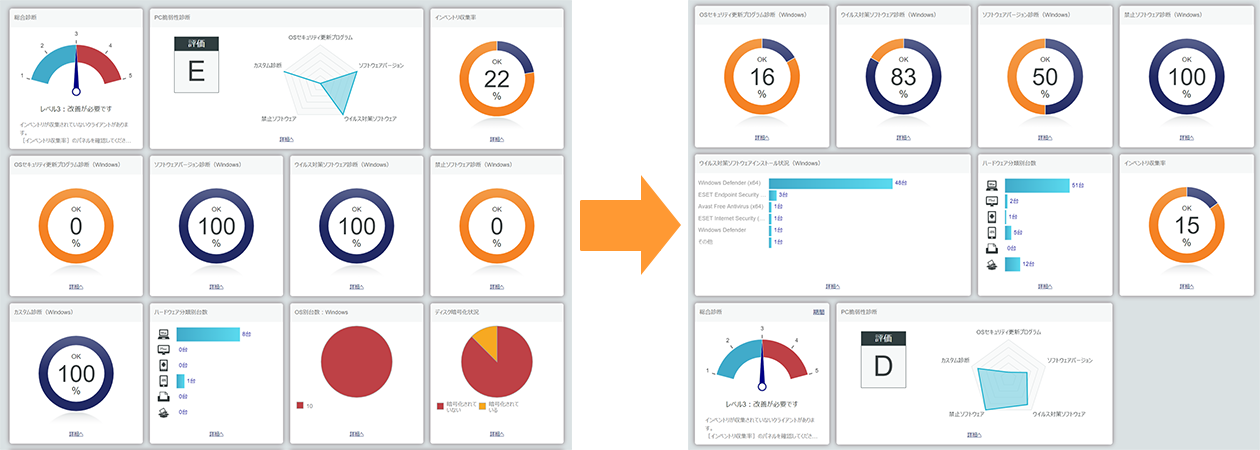
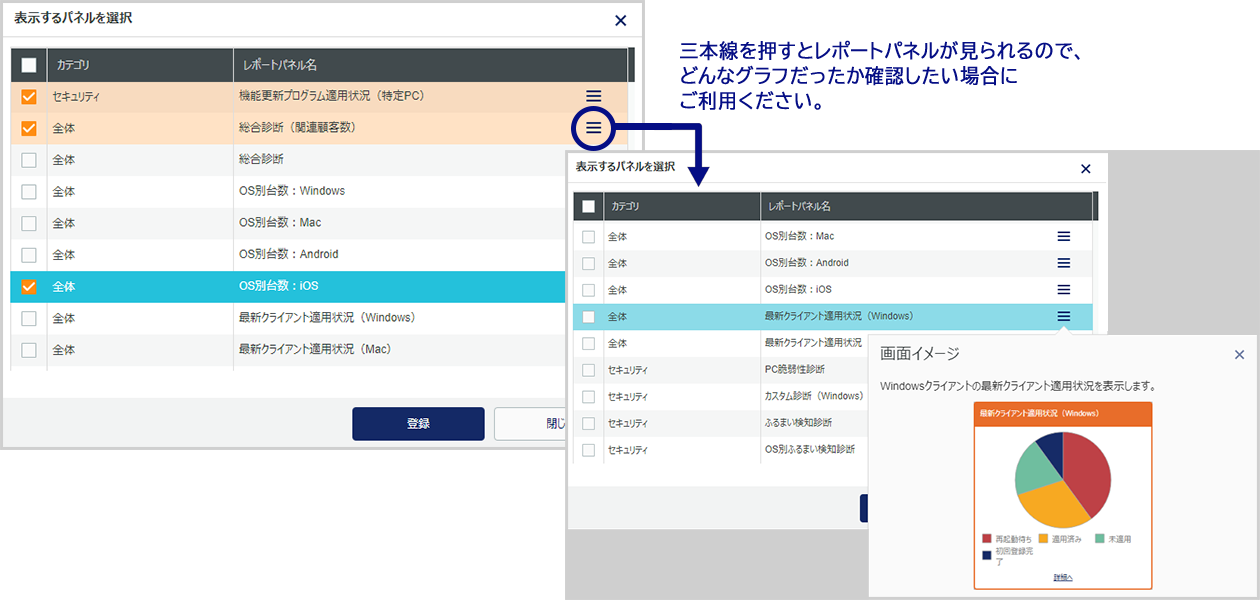
お奨めダッシュボード表示内容
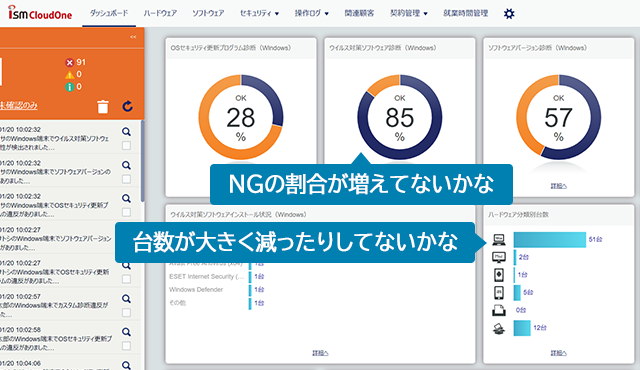
これらを毎回みて、著しく数字が変化があるようなら対応をしていきましょう。例えば、ウイルス対策ソフトウェア診断のNGの割合が増えた場合などが考えられます。この診断は、各PC(エンドポイント)のウイルス定義ファイル(パターンファイル)が最新かどうかを診断しています。
通常の場合ウイルス定義ファイルは、自動で最新が適応されるように設定されているのではないかと思います。ですが、普段使わないPCを利用した時には、ウイルス定義ファイルが最新になっていない場合があります。
私も通常使っているPCにはPhotoshopやIllustratorなど制作系で利用するソフトウェアはインストールしていませんが、時々これらのソフトウェアを使って作業をしなければいけないケースがあります。その場合は、制作系のソフトウェアが入っている専用のPCを使います。いつも電源が入りネットワークに繋がっているPCではないためほぼ毎回、Windowsアップデートの更新があり、その都度ウイルス定義ファイルを最新にすることになります(Microsoft Defenderを利用しているため)。
もし、アップデートをしないまま作業に入ってしまうと、マルウェアに感染するリスクが格段に高くなります。 特に制作系で使う場合は、いろいろと無料で公開されているデータを利用することがあります。いつもとは違う外部とのメールをやりとりする事が多いので、その分感染リスクも高まるというわけです。なので、面倒ではありますが起動後必ずアップデートを行うようにしています。

各レポートパネルの説明
OSセキュリティ更新プログラム診断

ウイルス対策ソフトウェア診断

ソフトウェアバージョン診断

禁止ソフトウェア診断
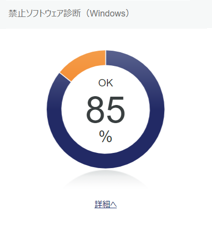
ウイルス対策ソフトウェアインストール状況
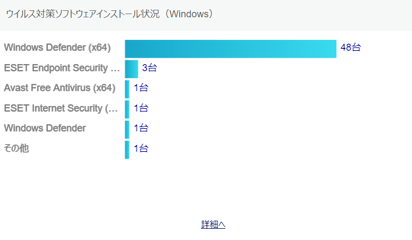
ハードウェア分類別台数
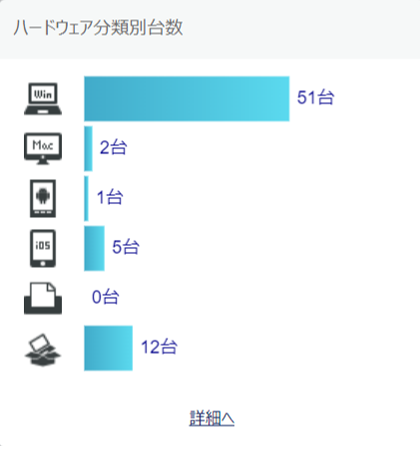
インベントリ収集率